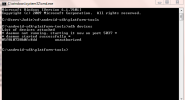بدأ مستخدمو Mac مؤخرًا في مواجهة مشكلة تمنعهم من استخدام MacOS بشكل فعال: عندما يحاولون تشغيل أجهزة Mac الخاصة بهم، يتلقون رسالة تقول: "مشكلة مهمة يلزم تحديث البرنامج لجهاز Mac الخاص بك، ولكن تمت مواجهة خطأ أثناء تثبيت هذا التحديث،" مع ملاحظة إضافية تحذر، "لا يمكن استخدام جهاز Mac الخاص بك حتى يتم تثبيت هذا التحديث المثبتة."
محتويات
- تحديث Touch Bar لا يعمل
- تطبيق حديث يسبب مشاكل كبيرة
- تحتاج إلى إعادة تثبيت MacOS
- حان الوقت لنقل جهاز الكمبيوتر الخاص بك إلى متجر Apple
في كثير من الأحيان، يؤدي هذا إلى إيقاع المستخدمين في حلقة مفرغة من محاولة تثبيت "تحديث البرنامج المهم" الذي لا يبدو أنه يعمل أبدًا، مما يؤدي بشكل أساسي إلى قفل جهاز Mac (ليست المرة الأولى واجهت أجهزة Mac مشكلات). هذه مشكلة خطيرة، وعندما تحدث، فمن المحتمل أنك تبحث عن حل في أسرع وقت ممكن. فيما يلي العديد من الأسباب المحتملة وراء هذا الخلل والإصلاحات التي يمكن أن تساعدك على العودة إلى الوضع الطبيعي.
مقاطع الفيديو الموصى بها
تحديث Touch Bar لا يعمل

غالبًا ما يتم إرجاع هذه المشكلة إلى أجهزة MacBooks التي تحتوي على Touch Bar. يعمل Touch Bar بشكل يشبه إلى حد كبير ملحقًا مدمجًا، ويحتوي على برامج ثابتة محددة مخصصة لتشغيله. قد يتسبب هذا في حدوث مشكلات عندما يحين وقت تحديث MacOS، ويجب تضمين تحديث منفصل لـ Touch Bar. في بعض الأحيان يكون تحديث Touch Bar هذا حساسًا بشكل خاص لاتصالات الإنترنت أو لا يستجيب بشكل جيد لعوامل أخرى في عملية التحديث.
متعلق ب
- أفضل برامج الرقابة الأبوية المجانية لأجهزة الكمبيوتر الشخصية، وMac، وiOS، وAndroid
- هل سيحصل جهاز Mac الخاص بي على نظام التشغيل macOS 14؟
- يعمل مفهوم macOS هذا على إصلاح كل من Touch Bar وDynamic Island
لحسن الحظ، هناك طريقة سهلة نسبيًا لمعرفة ما إذا كانت هذه هي المشكلة وإصلاحها. أولاً، قم بإيقاف تشغيل جهاز MacBook الخاص بك. إذا كان عليك ذلك، فاضغط باستمرار على زر الطاقة لفرض إيقاف التشغيل في حالة عدم استجابة أي شيء آخر.
الآن قم بتوصيل الكمبيوتر المحمول الخاص بك بشبكة سلكية – لا تستخدم Wi-Fi. تريد اتصالاً مباشرًا بالشبكة، ومن الناحية المثالية دون أي قيود للوصول. الآن قم بتشغيل جهاز MacBook الخاص بك مرة أخرى واطلب منه إعادة التشغيل ومحاولة تحديث البرنامج مرة أخرى. إذا استغرقت عملية إعادة التشغيل بعض الوقت، فلا بأس بذلك. اسمح له بحل أي مكامن الخلل، ومعرفة ما إذا كان يمكنه الآن تحميل MacOS بنجاح. غالبًا ما تكون هذه مجرد معاملة خاصة يحتاجها تحديث Touch Bar.
تطبيق حديث يسبب مشاكل كبيرة

يمكن أن يكون سبب مشكلات الذعر والتحديث في Kernel هو وجود تطبيق تم تنزيله مؤخرًا ويعمل بشكل سيئ للغاية مع نظام التشغيل MacOS. إذا كان بإمكانك الوصول إلى نظام MacOS، حتى ولو لبضع دقائق، فيمكنك المحاولة حذف التطبيقات المثبتة مؤخرًا ومعرفة ما إذا كان هذا يحل المشكلة.
في بعض الأحيان، يمكن للتطبيقات التفاعل مع تحديثات Apple والوصول إلى خوادم Apple بطرق غريبة، خاصة تطبيقات الأمان والتحكم في الشبكة. ابعد يديك!، على سبيل المثال، تم ربطه بمشكلات تحديث البرنامج الهامة هذه. إذا حاولت مؤخرًا استخدام هذا التطبيق أو أي تطبيقات مشابهة، فادخل وقم بإلغاء تثبيتها بالكامل: فهي غير متوافقة مع عملية تحديث Apple الحالية.
تحتاج إلى إعادة تثبيت MacOS

في بعض الأحيان تشير مشكلة التحديث إلى خلل أكثر خطورة في نظام التشغيل MacOS. أفضل طريقة للتعامل مع هذا هو أعد تثبيت نظام التشغيل MacOS تماما. لا تقلق! ليس عليك القيام بذلك محو القرص الخاص بك للقيام بذلك، مما يعني أنه يجب أن تكون قادرًا على الاحتفاظ بجميع بياناتك المحفوظة تقريبًا (والتي من غير المرجح أن تكون سببًا في هذه المشكلة بالتحديد).
عند تشغيل جهاز Mac، ما عليك سوى الضغط باستمرار على مفتاحي "Command" و"R" للبدء. سيؤدي هذا إلى تشغيل نافذة أدوات MacOS المساعدة. من هنا، اختر "إعادة تثبيت MacOS". عندما يُطلب منك ذلك، اختر "متابعة" واتبع التعليمات لإكمال عملية إعادة التثبيت. سيستغرق هذا بالطبع بعض الوقت، لذا ابدأ العملية فقط عندما يكون جهاز Mac الخاص بك متصلاً بمصدر طاقة ويكون لديك متسع من الوقت عندما لا تحتاج إلى استخدام هذا الكمبيوتر.
حان الوقت لنقل جهاز الكمبيوتر الخاص بك إلى متجر Apple

إذا لم ينجح أي من هذه الحلول المحتملة، فقد حان الوقت لاستدعاء متجر أبل المحلي وقم بالترتيب لأخذ جهاز Mac الخاص بك لإلقاء نظرة فاحصة من المحترفين. تذكر أن هذه مشكلة خطيرة وقد تكون المشكلة عبارة عن خلل داخلي لست مجهزًا للتعامل معه. سيتمكن متجر Apple Store من اكتشاف الخطأ أو تقديم النصح لك بشأن كيفية المتابعة (مثل المسح الكامل لجهاز الكمبيوتر الخاص بك).
نظرًا لأن مشكلة كهذه يمكن أن تكمن في التفاصيل، فمن الضروري غالبًا أن يقوم خبير بإلقاء نظرة وتشخيص ما يحدث. تأكد من مراجعة الجدول الزمني الخاص بك والتأكد من أنه من المناسب أن يكون جهاز Mac الخاص بك في المتجر لبضعة أيام أو أكثر!
توصيات المحررين
- لقد أعطت Apple للتو سببًا كبيرًا للاعبي Mac ليكونوا متحمسين
- هل لديك iPhone أو iPad أو Apple Watch؟ تحتاج إلى تحديثه الآن
- قد يسمح هذا الاستغلال الخطير للمتسللين بتجاوز دفاعات جهاز Mac الخاص بك
- هل نظام التشغيل MacOS أكثر أمانًا من Windows؟ يحتوي تقرير البرامج الضارة هذا على الإجابة
- لهذا السبب قد يكون مؤتمر WWDC "حدثًا مهمًا" لشركة Apple
ترقية نمط حياتكتساعد الاتجاهات الرقمية القراء على متابعة عالم التكنولوجيا سريع الخطى من خلال أحدث الأخبار ومراجعات المنتجات الممتعة والمقالات الافتتاحية الثاقبة ونظرات خاطفة فريدة من نوعها.